win10系统电脑C盘磁盘碎片怎么清理?
发布时间:2015-06-12 10:49:39 作者:佚名  我要评论
我要评论
win10系统电脑C盘磁盘碎片怎么清理?最近更新的win10系统,体验还是很不错的,但随着使用时间的增加和看电影视频使电脑里残留了很多无用的垃圾和碎片,会影响我们电脑的速度久而久之就会越来越卡,下面分享解决办法
最近更新的win10系统,体验还是很不错的,但随着使用时间的增加和看电影视频使电脑里残留了很多无用的垃圾和碎片,会影响我们电脑的速度久而久之就会越来越卡。今天就跟大家讲讲如何清除电脑磁盘的碎片。
1、在主机电源键上按一下启动电脑,在桌面找到此电脑的图标。

2、用鼠标右键点击此电脑图标,选择管理选项,开始进入计算机管理窗口。

3、进入计算机管理窗口之后,找到存储-磁盘管理选项。

4、然后点击存储中的磁盘管理选项,在右边主体窗口中显示出本机所有的磁盘空间。

5、单击鼠标左键选中C盘然后单击鼠标右键选择属性选项,进入本地磁盘(C:)属性。

6、然后我们点击磁盘清理弹出C盘的磁盘清理界面,把要删除的文件都选中,点击确定开始删除。

7、在本地磁盘(C:)属性界面中,选择工具选项,找到对驱动器进行优化和碎片整理选项。

8、左键单击优化选项,弹出优化驱动器界面。选择C盘,单击分析选项对C盘的磁盘碎片进行分析。

9、碎片分析完成之后,我们选中C盘直接点击优化,开始对C盘空间的碎片进行整理删除。


10、C盘碎片整理完成之后,我们就可以根据整理C盘的步骤,来依次整理其他的磁盘空间。
相关推荐:
相关文章
 电脑用的时间长了,你会发现反应越来越慢,C盘可用空间变的越来越小。网上有一些清理方法,比如运行复制的代码在后台删除等,但这些方法都太麻烦,清理的不彻底,而且你不2017-12-11
电脑用的时间长了,你会发现反应越来越慢,C盘可用空间变的越来越小。网上有一些清理方法,比如运行复制的代码在后台删除等,但这些方法都太麻烦,清理的不彻底,而且你不2017-12-11c盘winsxs文件夹太大怎么清理 电脑c盘winsxs文件夹一键瘦身方法
C盘的WinSxS文件夹太大了怎么办?由于系统不断地更新、升级补丁,WinSxS文件夹会越来越臃肿。下面教你用系统自带的DISM命令,一步给它瘦身。一起来看看电脑c盘winsxs文件夹2016-12-23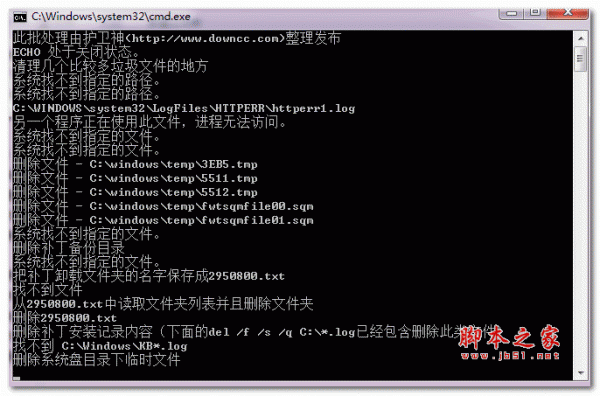 一键C盘清理工具是一款小巧实用的软件,c盘垃圾过多,运行速度慢那么你就需要清理你的C盘了,这款一键C盘清理工具能够帮助你快速清理C盘,让你的电脑奔放起来2016-11-03
一键C盘清理工具是一款小巧实用的软件,c盘垃圾过多,运行速度慢那么你就需要清理你的C盘了,这款一键C盘清理工具能够帮助你快速清理C盘,让你的电脑奔放起来2016-11-03win10系统怎么清理c盘垃圾 win10系统清理c盘垃圾的方法
电脑安装win10系统后,刚开始使用会很快,但是经过一段时间后,电脑就不会那么快,而且还有点卡,这是怎么回事呢?下面小编给大家介绍win10系统清理c盘垃圾的方法,一起看看2016-09-23- win7系统c盘满了怎么清理,win7系统c盘空间越来越小,自己的电脑系统盘设置过小,满了怎么样解决呢。下面脚本之家小编给大家带来了Win7系统清理C盘的方法,感兴趣的朋友一2016-08-18
- 升级Win10周年更新后C盘系统文件多达26GB怎么清理?其实清理C盘中的多余系统文件方法十分简单,只需要使用Win10系统自带的磁盘管理功能即可,下面我们一起来看看吧2016-08-07
- 想要电脑运行快?从清理C盘空间开始!这篇文章主要为大家详细介绍了电脑运行慢的解决方法,C盘空间清理刻不容缓,感兴趣的小伙伴们可以参考一下2016-06-29
Win8系统如何清理C盘空间?Win8系统清理C盘垃圾的方法
Win8系统如何清理C盘空间?XP系统如何给C盘清理空间,想必大家再熟悉不过了,但是对于如何给win8系统清理C盘空间的话大家也是比较陌生,下面小编就给大家带来Win8系统清理C2016-05-03



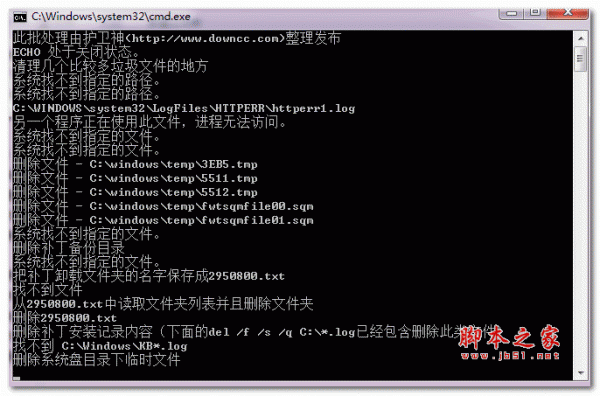
最新评论